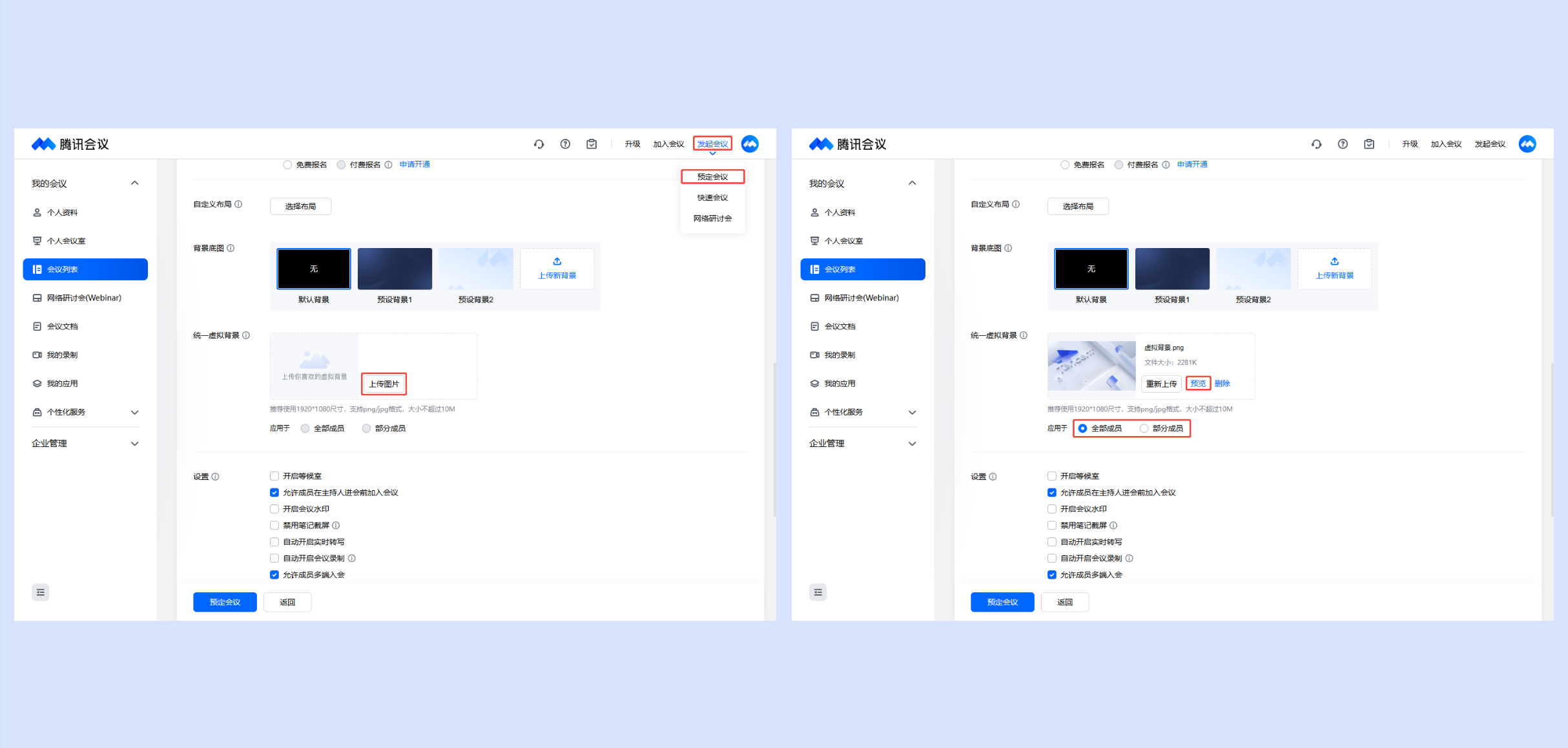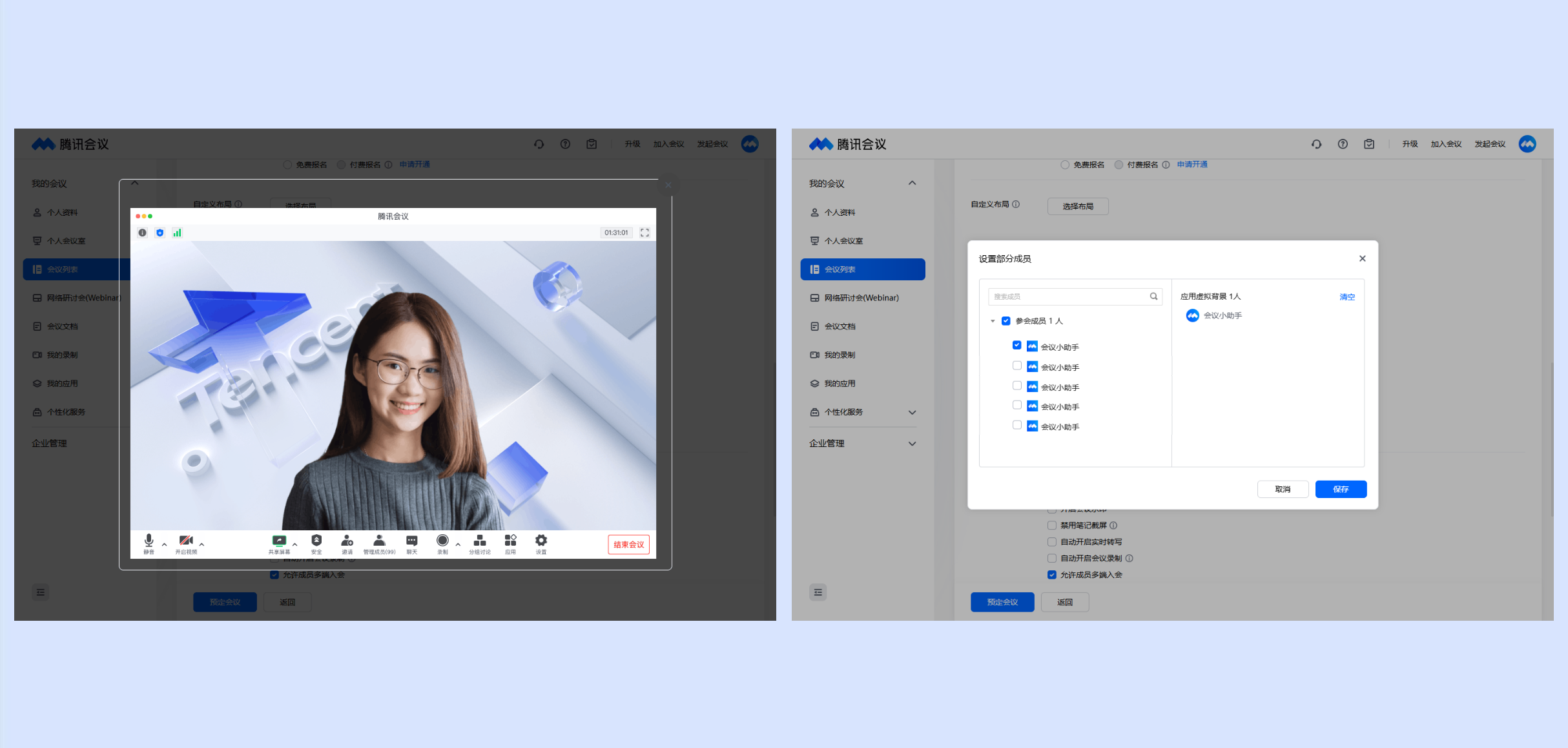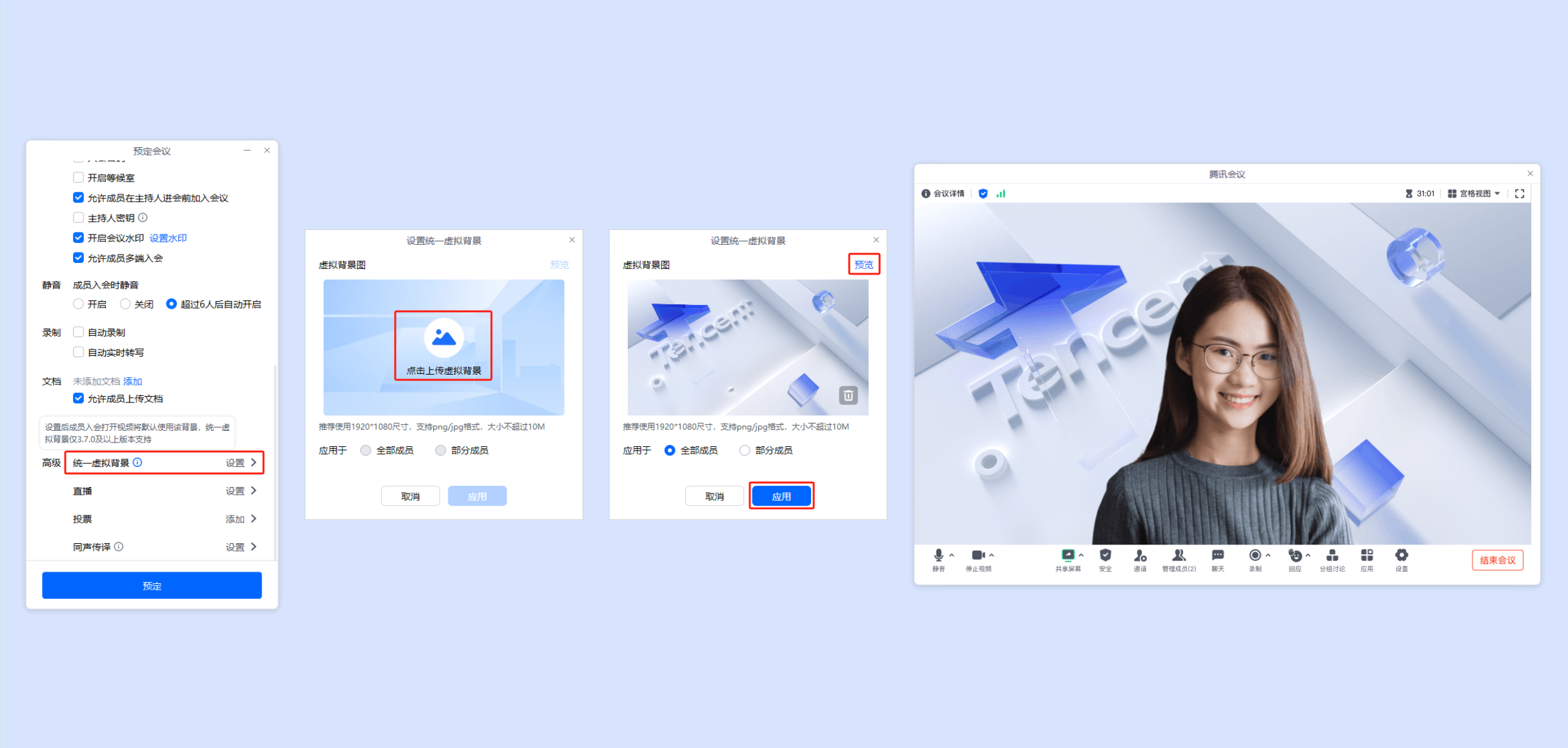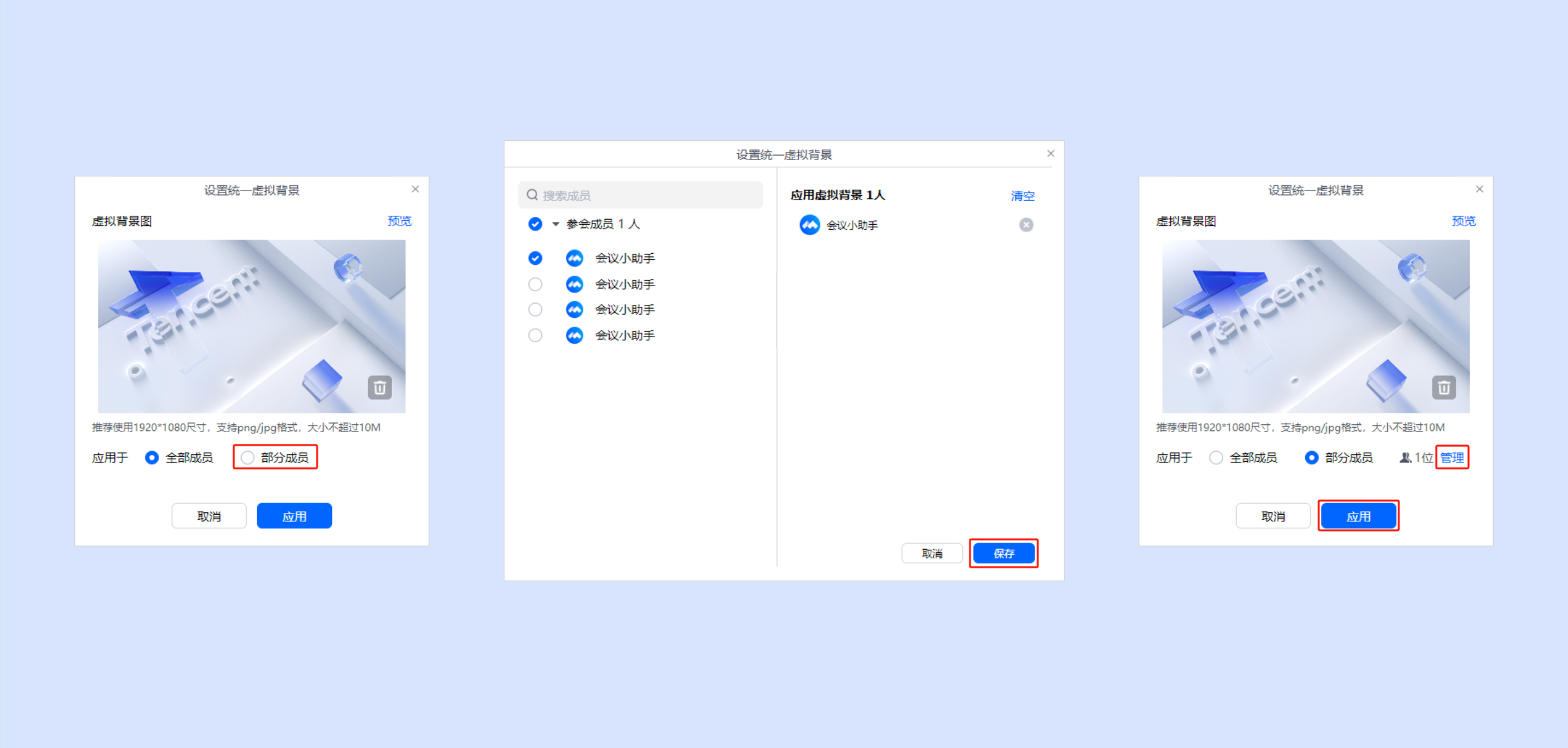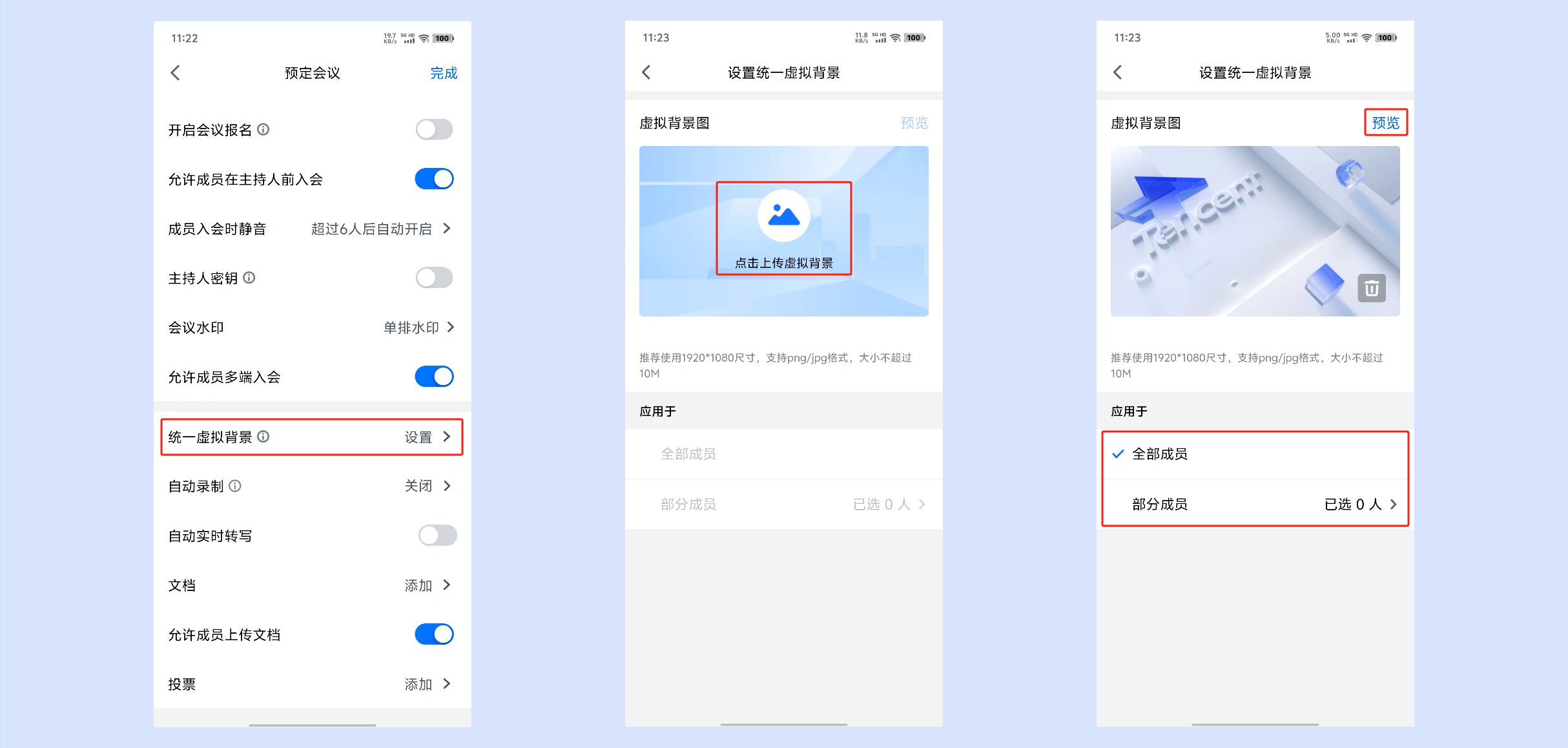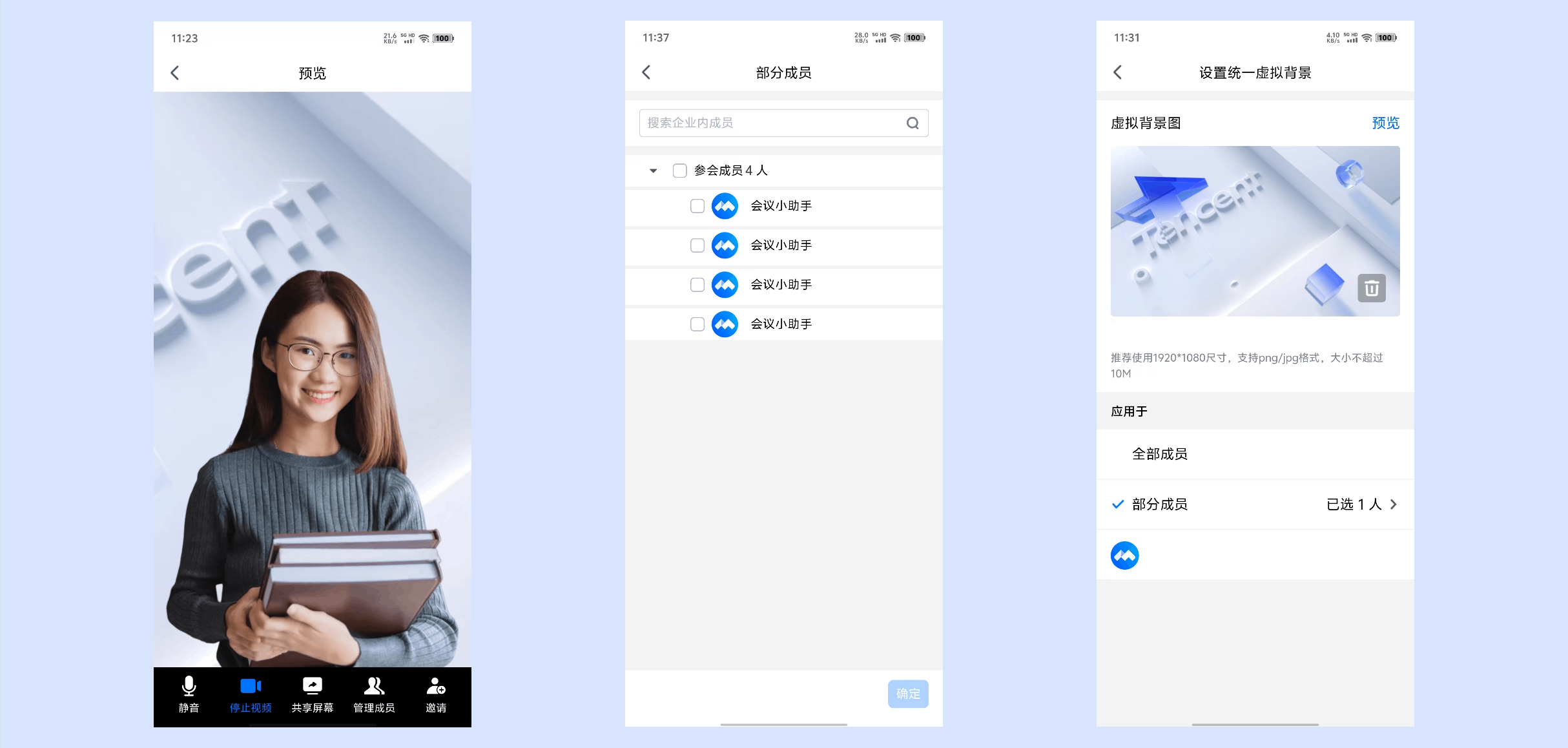统一虚拟背景
一、功能介绍
腾讯会议支持设置统一虚拟背景,设置后成员入会打开视频将默认使用该背景。
二、适用人群及场景
人群:职场人士、学生、教师等
场景:讲座、培训、开学典礼、分享会等
三、使用条件
1. 版本要求
①3.11版本及以上。
②商业版、企业版用户。>>前往购买
2. 设置虚拟背景系统要求
①Windows web/macOS web。
3.使用虚拟背景硬件要求
设备 | 机型 |
|---|---|
Windows/macOS | 支持AVX2指令集且双核以上的CPU机型(一般2013年以后出的CPU符合)。 |
iOS | ①支持iPhone6s(含)以后的iphone机型。 ②支持iPad Pro 系列第一代(含)以后的 ipad Pro机型。 ③支持iPad Air 系列第三代(含)以后的 ipad Air机型。 ④支持iPad 系列第五代(含)以后的 ipad 机型。 ⑤支持iPad mini 系列第五代(含)以后的 ipad mimi机型。 |
Android(满足以下两个条件之一的机型可以支持虚拟背景) | 1.GPU型号为Adreno系列,需要大于等于512,或者等于508、509的机器,如oppo r11s。 ①芯片为骁龙600系列,需大于等于670,如vivo x23。 ②芯片为骁龙700系列,需大于等于710,如vivo NEX。 ③芯片为骁龙800系列,需大于等于835,如小米MIX2。 ④芯片为高通QCS系列,需要大于等于QCS603。 ⑤芯片为麒麟700系列,需大于等于710,如荣耀20i。 ⑥芯片为麒麟800系列,需大于等于810,如荣耀9X。 ⑦芯片为麒麟900系列,需大于等于955,如华为P9。 ⑧芯片为三星系列,需要大于等于Exynos 9系列,如vivo X30 pro。 ⑨芯片为联发科系列,需要大于等于天玑700系列,如红米Note 10。 ⑩芯片为联发科鲲鹏系列,需要大于等于鲲鹏1300T系列,如荣耀平板V7 Pro。 |
注:若您的机型没有在其中,请您耐心等待,我们会陆续支持更多的机型。 | |
四、如何设置统一虚拟背景
1.腾讯会议官网
①商业版、企业版用户,可以在腾讯会议官网点击右上角【发起会议】->【预定会议】->「虚拟背景」上传图片,设置统一虚拟背景,设置后成员入会打开视频将默认使用该背景(仅支持3.7.0及以上版本)。
②上传图片后点击【预览】即可预览会中效果,点击【预定会议】即会中所有成员统一默认使用该虚拟背景。
③企业版用户还可以设置此虚拟背景应用于“全部成员”或“部分成员”,上传虚拟背景成功后,默认选择应用于“全部成员”(仅支持3.11及以上版本)。
若勾选“部分成员”则出现成员选择窗口,可搜索企业内成员及本次会议已邀请的成员。
2.Windows/macOS
①商业版、企业版用户在腾讯会议客户端预定会议时,可在预定会议界面底部->「高级」->【统一虚拟背景】->【上传图片】,即可设置统一虚拟背景。
②上传图片后点击【预览】即可预览会中效果;确认无误后点击【应用】,即全体成员成员入会打开视频将默认使用该背景(仅支持3.11及以上版本)。
③企业版用户还可以设置此虚拟背景应用于“全部成员”或“部分成员”,上传虚拟背景成功后,默认选择应用于“全部成员”。
若勾选“部分成员”则出现成员选择窗口,可搜索企业内成员及本次会议已邀请的成员。
选择具体成员->【保存】后,可在设置虚拟会议背景界面,显示【管理】,点击即可管理“部分成员”,确认无误后点击底部【应用】即可。
3.Android/iOS
①商业版、企业版用户在腾讯会议APP预定会议时,可在预定会议界面底部【统一虚拟背景】->【上传】,即可设置统一虚拟背景。
②上传图片后点击【预览】即可预览会中效果;确认无误后返回预定会议界面,即全体成员入会打开视频将默认使用该背景(仅支持3.11及以上版本)。
③企业版用户还可以设置此虚拟背景应用于“全部成员”或“部分成员”,上传虚拟背景成功后,默认选择应用于“全部成员”。
若勾选“部分成员”则出现成员选择窗口,可搜索企业内成员及本次会议已邀请的成员。
选择好具体成员,点击【确定】后,则会显示当前已选成员,确认无误后返回预定会议界面即可。
五、上传的内容要求
①格式:jpg、png。
②推荐尺寸:1920*1080。
③大小:不超过5M。
六、注意事项
①当已经预定且设置了统一虚拟背景的会议,在会议未开始前仍可以修改虚拟背景。
②若上传虚拟背景后,且选择了应用于“部分成员”,但没有选择具体的成员,则所有人入会时都不展示虚拟背景预览,入会后也不展示统一的虚拟背景。
③仅企业版用户可设置统一虚拟背景应用成员。